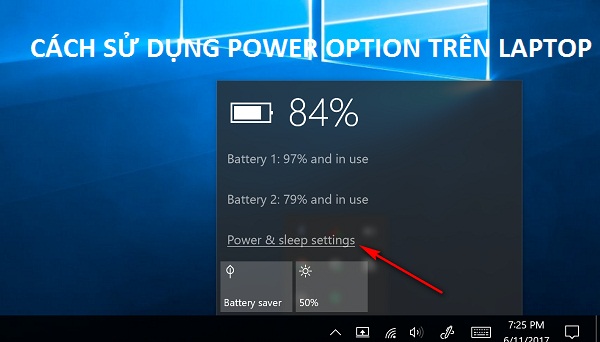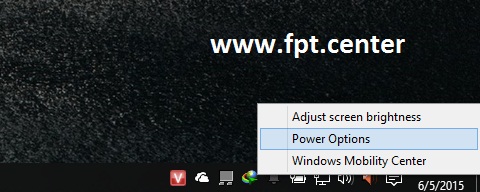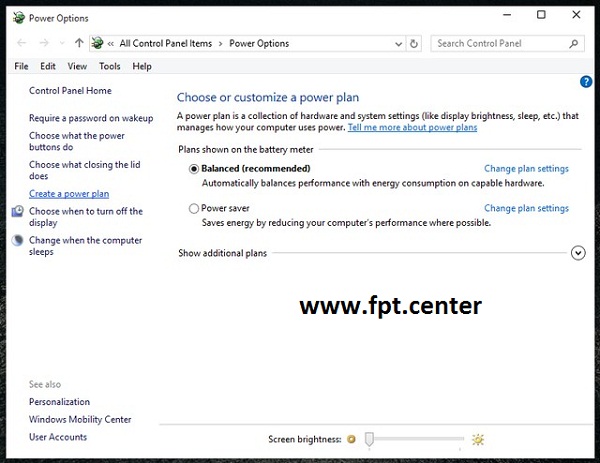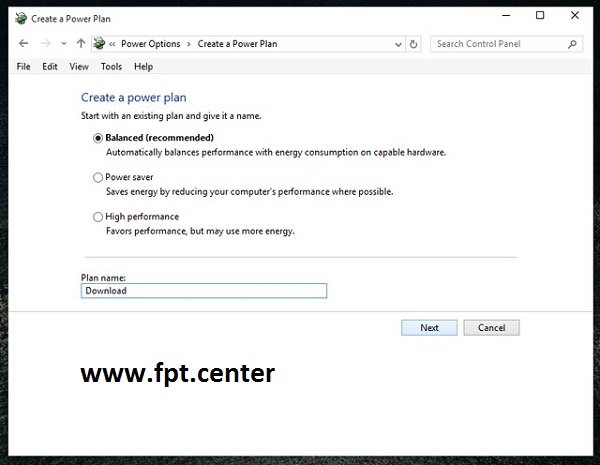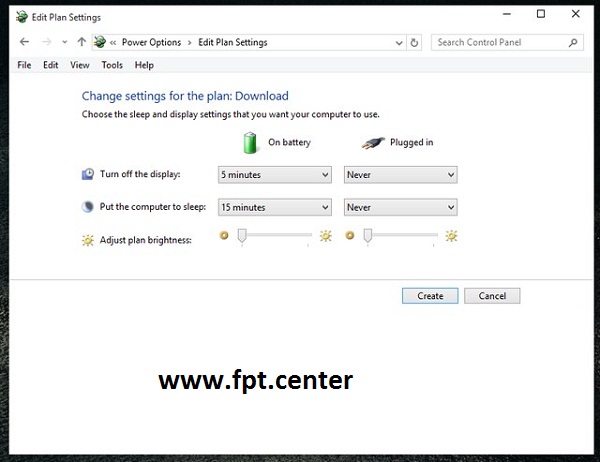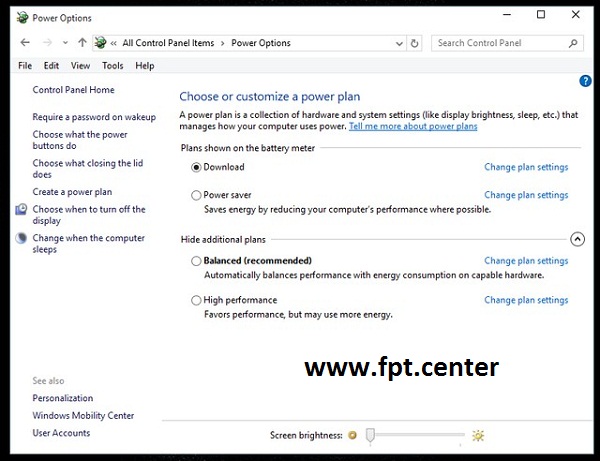-
Người dùng hiện nay sử dụng laptop thường không biết rằng tính năng Power Option là một tính năng hiệu quả để có thể tiết kiệm pin laptop vô cùng hiệu quả, do đó trong bài viết này fpt.center sẽ hướng dẫn các bạn sử dụng tính năng Power Option để tối ưu hóa pin cho laptop.
Làm thế nào để sử dụng Power Option hiệu quả
- Đầu tiên bạn khởi động màn hình máy tính laptop lên, ở trên hệ điều hành Windows 7 / 8 hay Windows 10 thì bạn chỉ cần nhấn chọn Control Panel / chọn vào mục Power Option . Có thể nhấn trực tiếp vào hình viên pin ở góc tay trái màn hình bên dưới và chọn Power Option.
Trong giao diện cửa sổ màn hình Power Option người dùng sẽ thấy được hiệu ứng mà Microsoft đã để ở chế độ mặc định sẵn . Hãy nhấn chọn vào mục Create a Power Plan
Trong cửa sổ tiếp theo hiện ra, bạn có thể thiết lập nguồn điện tùy chỉnh cho laptop của bạn, bây giờ bạn có thể chọn lựa 1 trong 3 chế độ là Balance ( mặc định ) hay Power Saver ( tiết kiệm pin ) hay Hight Perfomance ( chế độ cao nhất để chạy mạnh mẽ )
Tùy theo nhu cầu sử dụng laptop của bạn ví dụ muốn xài được lâu hết pin thì chọn Power Saver còn nếu muốn chiến game với chạy các ứng dụng nhanh thì chọn Hight Perfomance. KẾ đến nhấn Next để tiếp tục.
Trong cửa số tiếp theo sẽ cho phép bạn tùy chỉnh tiết kiệm bằng cách điều chỉnh một số hiệu ứng như tắt bớt 1 số ứng dụng không cần thiết, giảm độ sáng màn hình , tự động tắt màn hình trong thời gian khoảng bao lâu, hay đưa máy tính về chế độ ngủ sau bao nhiêu phút.
Khi đã chỉnh sửa xong bạn sẽ quay trở lại giao diện Power Option tùy chỉnh trong giao diện cá nhân và thay thế cho các chế độ mặc định mà Microsoft đã thiết lập sẵn trước đó.
Kết luận
Vậy là fpt.center đã hướng dẫn người dùng cách tối ưu hóa tính năng Power Option để có thể tối ưu hóa pin và hiệu suất laptop tùy theo mục đích khác nhau một cách hiệu quả. Bạn có thể thao tác và làm theo dễ dàng.
Chúc các bạn thao tác thành công sau khi xem xong bài viết !
- » Phần Mềm Quản Lý Bán Hàng Fast Sales
- » Phần Mềm Quản Lý Nhà Hàng RIO Bản Quyền 100%
- » Windows Repair 4.0 Full Free - Phần mềm sửa...
- » Tải ProShow Gold 8 Full Crack - Phần mềm cắt...
- » Wise Game Booster – Tải phần mềm cải thiện...
- » Razer Game Booster - Tăng tốc độ chơi game...
- » Memory Cleaner - Phần mềm dọn dẹp bộ nhớ RAM...
- » IObit Smart Defrag - Tải phần mềm chống phân...
- » K-Lite Codec Pack Full 13.3.0 - Tải download...
- » Junkware Removal Tool - Tải phần mềm gỡ bỏ...
- » Lắp Wifi Fpt Chung Cư Sunshine Green Iconic
- » Lắp Wifi Fpt căn hộ Masteri West Heights Tây...
- » Lắp mạng internet Fpt A Lưới tại thành phố...
- » Lắp Mạng Internet Fpt Thuận Hóa tại thành...
- » Lắp Mạng Internet Fpt Phú Xuân tại thành phố...
- » Lắp mạng internet fpt xã Sóc Đăng tại Hạ Hòa...
- » Lắp internet fpt xã Tiêu Sơn tại Đoan Hùng...
- » Lắp mạng internet fpt xã Bằng Luân tại Hạ...
- » Lắp mạng fpt xã Bằng Doãn tại Đoan Hùng Phú...
- » Lắp đặt mạng Fpt xã Yên Luật tại Hạ Hòa Phú...

|
|
|
Kết quả 1 đến 1 của 1
-
HỖ TRỢ ĐĂNG KÝ
-
HỔ TRỢ KỸ THUẬT 24/7
-
Fanpage Facebook
-
CÁP QUANG GIA ĐÌNH
-
Cáp quang FPT TP.Hồ Chí Minh
 Mạng cáp quang FPT Quận 1
Mạng cáp quang FPT Quận 1 Mạng cáp quang FPT Quận 2
Mạng cáp quang FPT Quận 2 Mạng cáp quang FPT Quận 3
Mạng cáp quang FPT Quận 3 Mạng cáp quang FPT Quận 4
Mạng cáp quang FPT Quận 4 Mạng cáp quang FPT Quận 5
Mạng cáp quang FPT Quận 5 Mạng cáp quang FPT Quận 6
Mạng cáp quang FPT Quận 6 Mạng cáp quang FPT Quận 7
Mạng cáp quang FPT Quận 7 Mạng cáp quang FPT Quận 8
Mạng cáp quang FPT Quận 8 Mạng cáp quang FPT Quận 9
Mạng cáp quang FPT Quận 9 Mạng cáp quang FPT Quận 10
Mạng cáp quang FPT Quận 10 Mạng cáp quang FPT Quận 11
Mạng cáp quang FPT Quận 11 Mạng cáp quang FPT Quận 12
Mạng cáp quang FPT Quận 12 Mạng cáp quang FPT Tân Bình
Mạng cáp quang FPT Tân Bình Mạng cáp quang FPT Tân Phú
Mạng cáp quang FPT Tân Phú Mạng cáp quang FPT Bình Tân
Mạng cáp quang FPT Bình Tân Mạng cáp quang FPT Gò Vấp
Mạng cáp quang FPT Gò Vấp Mạng cáp quang FPT Phú Nhuận
Mạng cáp quang FPT Phú Nhuận Mạng cáp quang FPT Thủ Đức
Mạng cáp quang FPT Thủ Đức Mạng cáp quang FPT Bình Thạnh
Mạng cáp quang FPT Bình Thạnh Mạng cáp quang FPT Nhà Bè
Mạng cáp quang FPT Nhà Bè Cáp quang FPT FPT Bình Chánh
Cáp quang FPT FPT Bình Chánh Mạng cáp quang FPT Hóc Môn
Mạng cáp quang FPT Hóc Môn Mạng cáp quang FPT Củ Chi
Mạng cáp quang FPT Củ Chi
-
Truyền hình FPT Play HD
-
DỊCH VỤ TRUYỀN HÌNH CÁP FPT
 Danh sách kênh VOD FPT
Danh sách kênh VOD FPT Kênh Premium FPT
Kênh Premium FPT Danh sách kênh phụ trội
Danh sách kênh phụ trội FPT Play HD
FPT Play HD Hướng dẫn sử dụng
Hướng dẫn sử dụng Các gói dịch vụ
Các gói dịch vụ
-
Tag Cloudcap quang phuong phu lam cap quang quan ngu hanh son cắt trộm cáp viễn thông dau so fpt shop fpt binh dinh trao qua trung thu lap camera quan 7 lap dat internet cho giao vien lap mang fpt xa thanh yen lap wifi fpt tai hai chau lắp mạng fpt huyện văn yên nghe fm khong dung tai nghe nha san xuat vivo thi cong mang lan sieu thi truyen hinh fpt son tay truyen hinh fpt thi xa cua lo truyen hinh fpt xa gia minh truyen hinh fpt xa phu cat truyen hinh fpt xa yen binh xa nhan hoa hung yen xa yen tien huyen y yen
-
Chia sẻ trực tuyến
-
Liên kết các site cùng lĩnh vực
 Bảng báo giá camera fpt
Bảng báo giá camera fpt Fpt Camera Là Gì ?
Fpt Camera Là Gì ? Cảm biến cửa Fpt Ihome
Cảm biến cửa Fpt Ihome Các lỗi thường gặp trên Camera
Các lỗi thường gặp trên Camera


 LinkBack URL
LinkBack URL About LinkBacks
About LinkBacks